レンタルサーバーはエックスサーバーでいくことに決めたので、実際に申し込んでみました。
エックスサーバーの申し込み
まずはエックスサーバーのホームページ(https://www.xserver.ne.jp/)で、「お申し込み」というところを選んで、
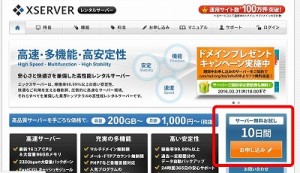
「お申込みフォーム」を押して、
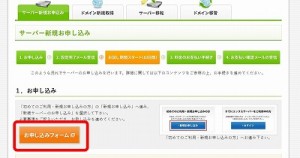
初めてなので「新規お申し込み」を選びます。
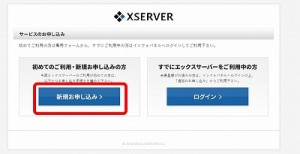
利用規約とかに同意したら、次のような画面になるので「新規サーバーのお申し込み」を。
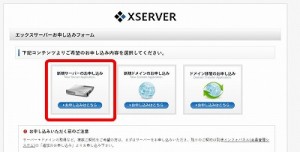
次に「サーバーID」を入力。任意の英数字を入れます。これがサイトのアドレスになるんだけど、後で独自ドメインを申請する予定なので、まあ何でもよいでしょう。

次に登録内容等が届けられるための「メールアドレス」や、「氏名」、「住所」、「電話番号」を入れます。ここでどのプランかを選ぶんだけど、個人の場合は、まず「X10」プランで十分だと思います。
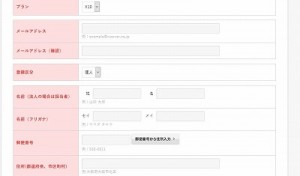
すると、登録したメールアドレス宛に、エックスサーバーからメールが届きます。メール内に、エックスサーバーの設定を行う「インフォパネル」のURLやパスワードなどが記載されているので、インフォパネルのリンクをクリックします。
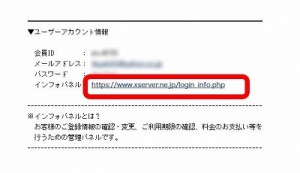
インフォパネルのログイン画面が表示されるので、先程のメールに書かれていた「会員ID」か「メールアドレス」と「パスワード」を入力してログインする。
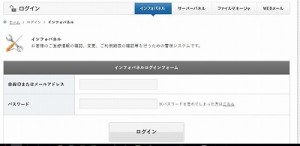
これでエックスサーバーが使えるようになりました。